Điện thoại có hệ điều hành Adroid sau khi sử dụng một thời gian thường gặp nhiều vấn đề. Trong đó, có thể kể đến là tình trạng màn hình cảm ứng không nhạy, không mượt, bị đơ. Đây là một nhược điểm lớn của diện thoại adroid. Tình trạng này rất nhiều người đang mắc phải. Quá trình sử dụng không được trơn tru khiến nhiều người bực mình. Vì vậy hôm nay Sharpviet sẽ hướng dẫn bạn 5 mẹo giúp màn hình điện thoại trở nên mượt mà hơn.
Lưu ý rằng chỉ sử dụng 5 mẹo này cho lúc cảm ứng hoạt động bình thường trở lại. Nếu trong trường hợp màn hình điện thoại bị đơ luôn thì giải pháp tốt nhất lúc này là tắt máy và khởi động lại bằng phím nguồn thôi.
Kiểm tra và tắt hết những ứng dụng chạy ngầm
Đặc trưng của các dòng điện thoại Android đó là ngốn Ram. Nhất là đối với các dòng smartphone cũ và chạy hệ điều hành đời mới. Đối với các thiết bị Android cũ khả năng ngốn RAM càng lớn. Vì vậy việc có quá nhiều ứng dụng chạy ngầm cùng một lúc dễ gây ra tình trạng tràn RAM trên thiết bị. Hậu quả là màn hình cảm ứng có thể sẽ không hoạt động nữa. Bên cạnh đó, có rất nhiều ứng dụng chạy ngầm khiến Ram luôn trong tình trạng ứ đọng. Điều này làm cho màn hình cảm ứng không nhạy, giật và lag.

Vì vậy để giảm bớt tình trạng giật, lag và màn hình không nhạy trên các thiết bị Android các bạn nên tắt các ứng dụng chạy ngầm. Cách khắc phục: Vào Settings -> Apps -> Running xem ứng dụng nào tiêu tốn nhiều RAM nhất và tắt bớt chúng đi.
Bật chế độ “Force GPU rendering”
Khi chiếc smartphone của bạn luôn phản hồi chậm các thao tác vuốt chạm sẽ gây ra nhiều phiền toái trong quá trình sử dụng. Nhất là khi có việc quan trọng hay cần thiết. Cách khắc phục: Bật chế độ “Force GPU rendering”, các bạn sẽ kích hoạt chế độ này từ Settings ->Developer Options.

Tắt chế độ Ambient Display khi không cần thiết
Chế độ Ambient Display xuất hiện lần đầu trên phiên bản Android Lollipop. Nó đã gây ra nhiều lỗi trên màn hình cảm ứng của smartphone. Tính năng này cho phép xem trước những thông báo quan trọng. Nhưng nếu bạn không cần dùng đến hay muốn trải nghiệm tốt hơn trên màn hình thì hãy tắt bớt nó đi. Để tắt Ambient Display bạn vào Settings -> Display và tắt nó đi.
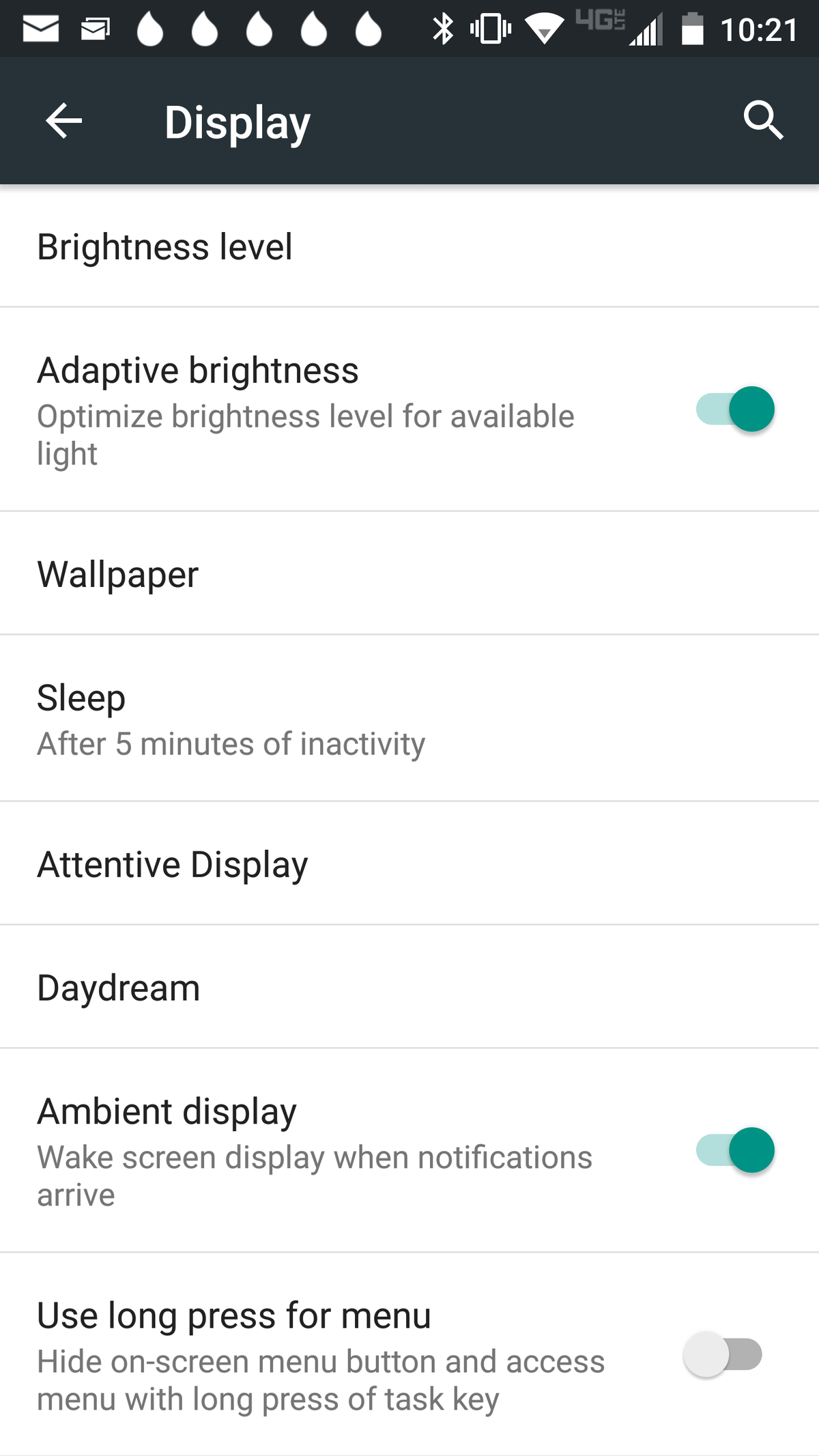
Kiểm tra cảm ứng đa điểm trên điện thoại
Qua các bản vá lỗi, thiết bị của bạn vẫn gặp tình trạng trên thì có thể là do phần cứng. Hầu hết smartphone hiện nay đều hỗ trợ từ 5 đến 10 điểm cảm ứng. Nhưng đối với một số máy thộc phân khúc giá rẻ con số này có thể ít hơn. Người dùng có thể sử dụng một ứng dụng bên thứ ba có tên là MultiTouch Tester. Ứng dụng này cho phép xem được số điểm cảm ứng mà thiết bị của bạn hỗ trợ.
MultiTouch Tester là một phần mềm tốt hoàn toàn miễn phí để người sử dụng có thể test cảm ứng đa điểm trên điện thoại Android và độ nhạy xử lý đa chạm màn hình của một màn hình điện thoại Android. Người dùng sẽ thu được những kết quả có ích từ phần mềm này. Lưu ý, số lượng ngón tay có thể cảm ứng đa điểm trên từng smartphone là khác biệt.
Bật chế độ Safe Mode

Nếu bạn cảm thấy việc này bị gây ra bởi một ứng dụng bên thứ ba thì hãy thử chế độ Safe Mode. Chế độ này cho phép các ứng dụng hệ thống hoạt động và các ứng dụng bên thứ ba sẽ không thể xâm hại đến màn hình của bạn. Để bật chế độ này các bạn chỉ cần bấm và giữ nút nguồn. Sau đó chạm khoảng 10s vào chế độ Power Off. Tiếp đến một bảng thông báo sẽ được hiện lên. Cuối cùng bạn chỉ cần chọn OK để hoàn tất.
Cuối cùng, nếu thiết bị của bạn vân chưa hoàn toàn được khắc phục thì có thể lỗi này thuộc về phần cứng. Bạn có thể mang máy đi bảo hành hoặc sửa chửa để khắc phục tình trạng của mình.
Nguồn: duchuymobile.com












Những đánh giá về smartphone Vsmart Live
Những đánh giá về điện thoại Samsung Galaxy A02s
Những thông tin chi tiết về Camera Samsung Galaxy A72